7 correctifs pour le logiciel AMD Adrenalin qui ne fonctionne pas ou ne souvre pas

Vous êtes confronté au problème du logiciel AMD Adrenalin qui ne fonctionne pas ou ne s

Spotify est l'application de streaming musical incontournable pour des millions de mélomanes. Saviez-vous que vous pouvez également afficher les paroles sur l'application Spotify ? Nous souhaitons vous montrer comment procéder sur les versions mobile, de bureau et TV de Spotify.
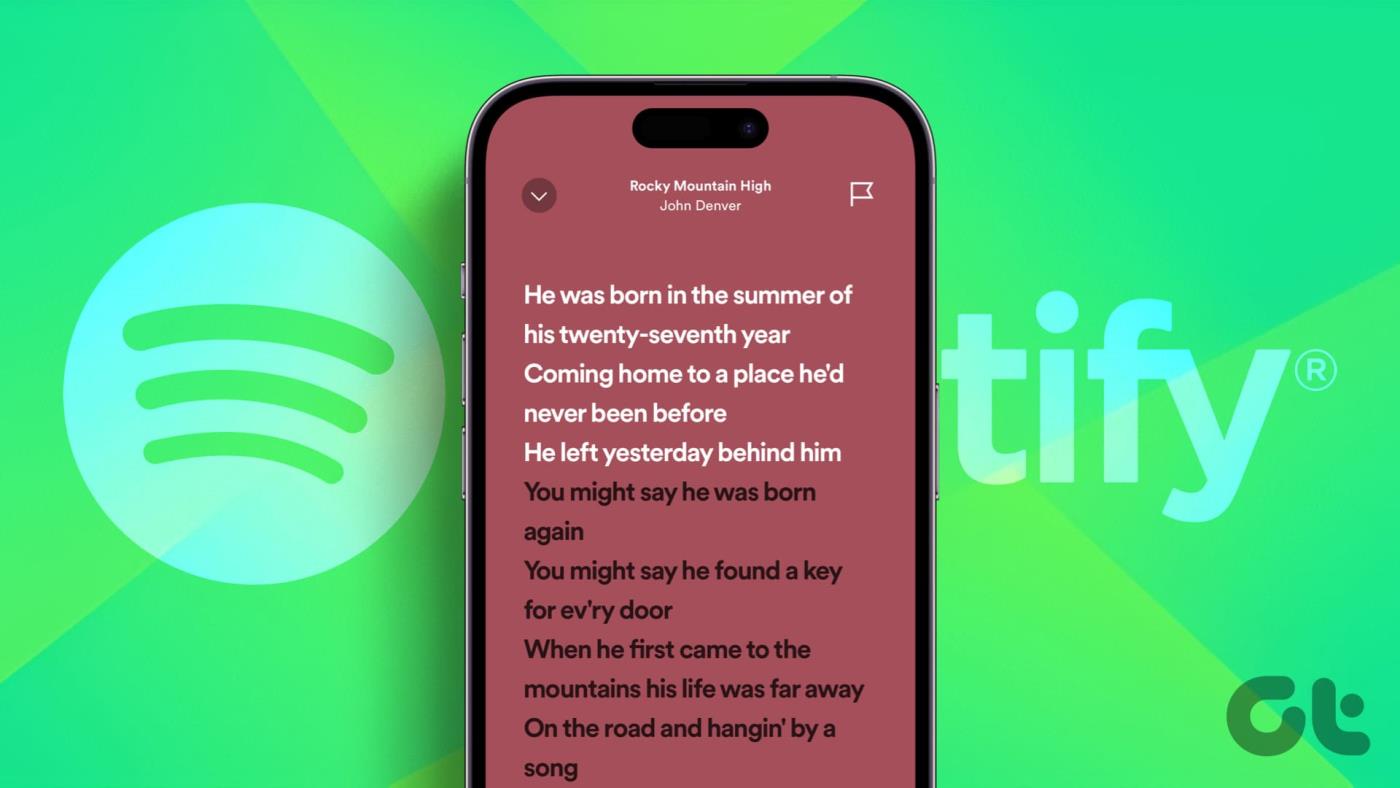
Spotify et Musixmatch travaillent ensemble pour permettre aux utilisateurs de visualiser les paroles des chansons. Spotify rend la fonctionnalité disponible pour les utilisateurs de comptes Spotify Free et Premium sur diverses plates-formes. Ces plates-formes incluent l'application Spotify pour Android, iOS, ordinateur de bureau, Android TV, PlayStation 4, PlayStation 5, Xbox One et versions ultérieures, Fire TV, le téléviseur Samsung, les téléviseurs webOS de LG, les clés de streaming Roku, Sky et Comcast.
Lisez aussi : Comment démarrer une jam session Spotify avec des amis
Vous pouvez également afficher les paroles tout en écoutant votre liste de lecture à l'aide du client Spotify pour ordinateur ou du lecteur Web de Spotify dans le navigateur. Le processus est assez similaire à celui sur mobile, mais pas le même.
Étape 1 : Ouvrez le client Spotify pour le bureau et écoutez une chanson.
Étape 2 : Si les paroles sont disponibles pour cette chanson particulière, vous remarquerez une petite icône de micro dans la barre « Lecture en cours » en bas. Clique dessus.
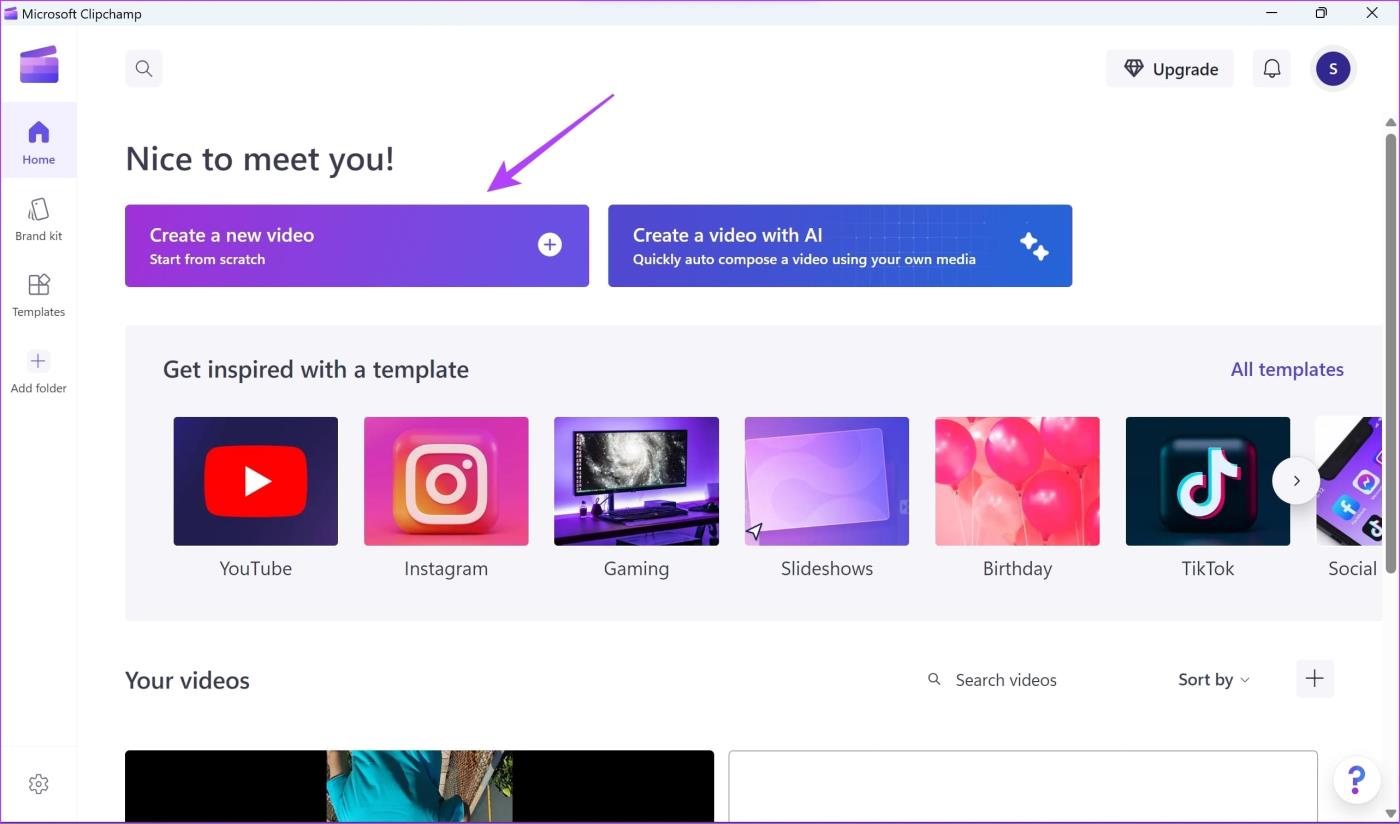
Étape 3 : Vous pourrez commencer à visualiser les paroles en haut de l'écran, mais la fonctionnalité est ici un peu plus limitée.
Contrairement à la version mobile, vous ne pouvez pas choisir de voir les paroles complètes. Vous n'aurez plus qu'à attendre qu'ils apparaissent avec la chanson. Vous ne pouvez même pas faire défiler vers le haut et vers le bas pendant la lecture de la chanson. Une autre chose que vous ne pouvez pas faire dans le client de bureau ou le lecteur Web est de partager des paroles avec d'autres via des applications de réseaux sociaux.
Malgré cette limitation, l'option permettant d'afficher les paroles sur Spotify sur votre ordinateur peut être utile et plus facile à partager avec d'autres.
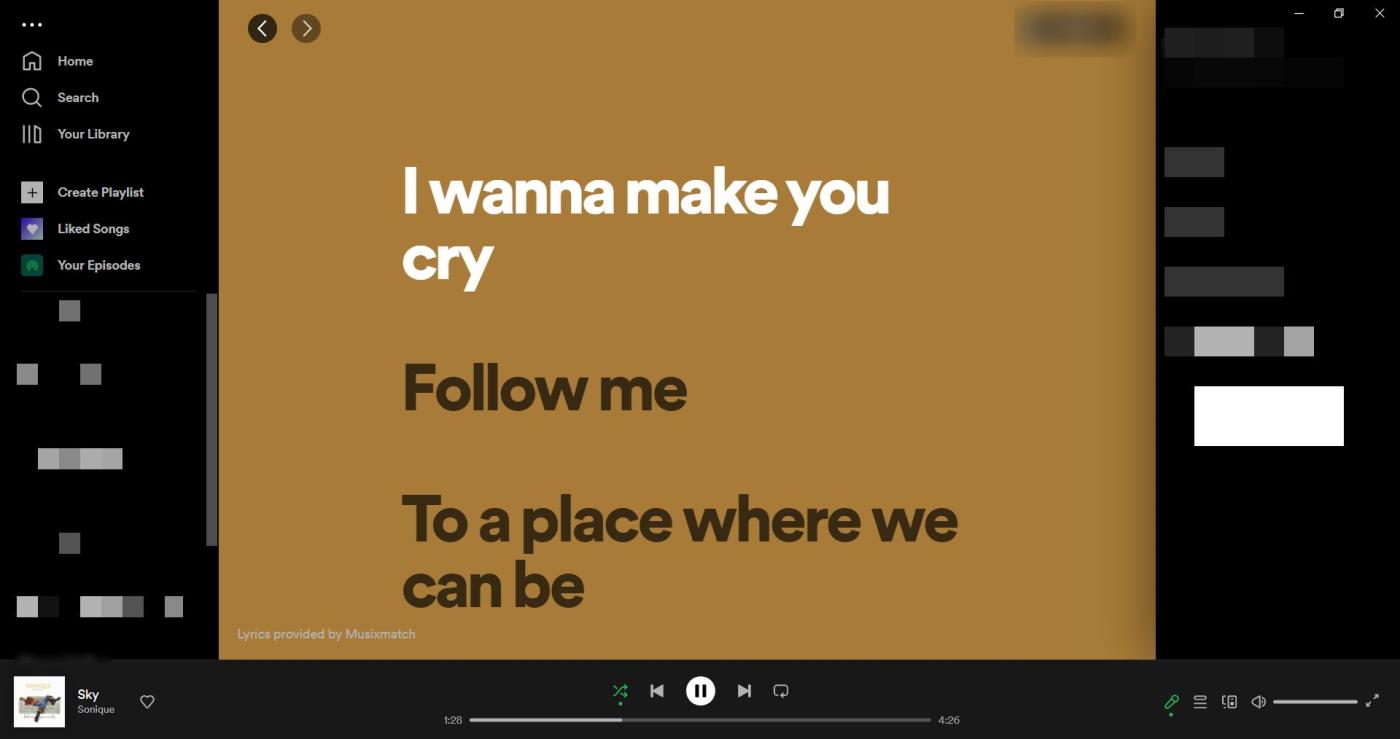
Voici comment afficher les paroles sur l'application Spotify sur iPhone et Android
Étape 1 : Ouvrez l'application Spotify sur votre Android ou iPhone.
Étape 2 : Recherchez une chanson dont vous souhaitez afficher les paroles et appuyez sur la barre « Lecture en cours » en bas pour afficher la page de la chanson.
Étape 3 : Sur la page de la chanson, faites glisser votre doigt depuis le bas de l'écran pour afficher les cartes Paroles.
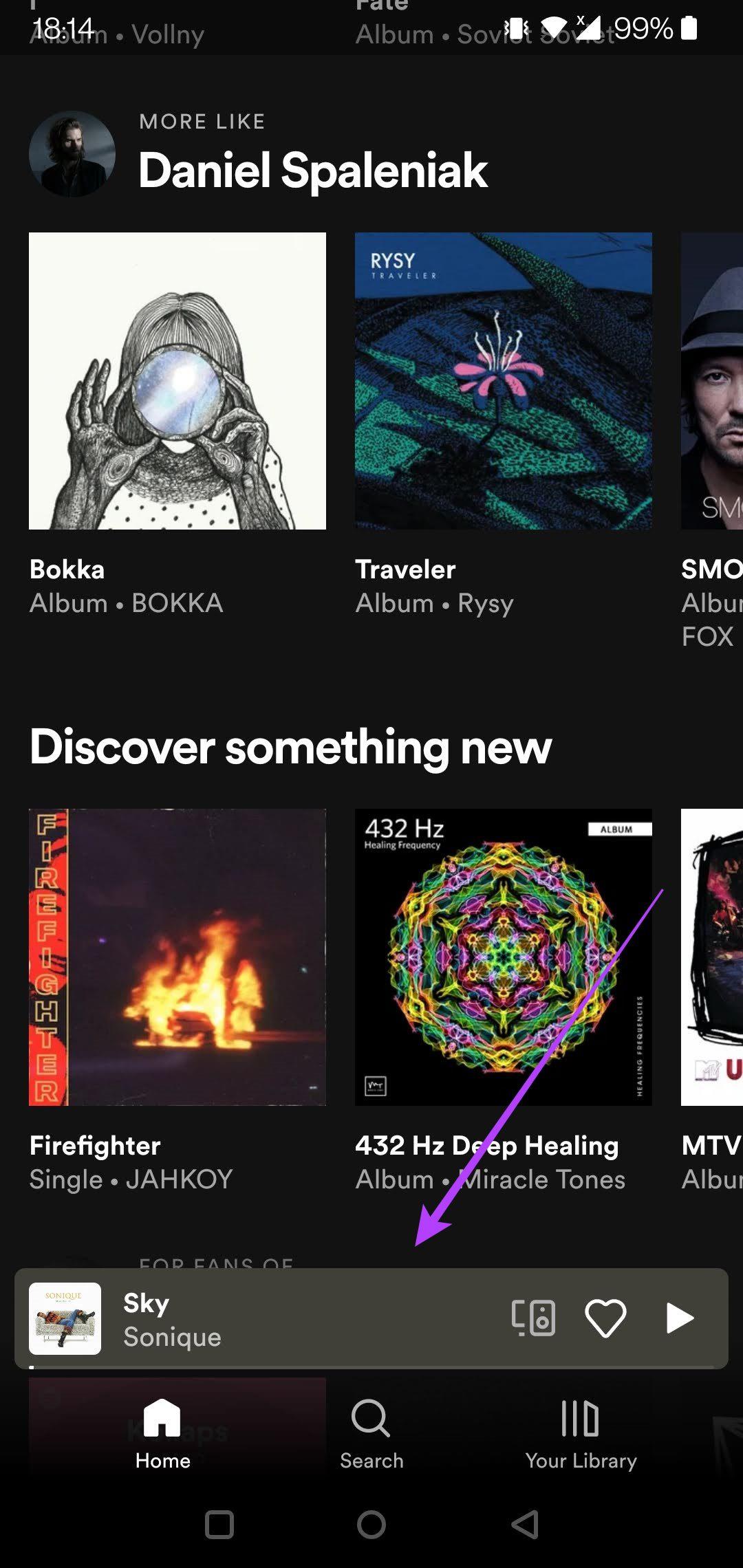
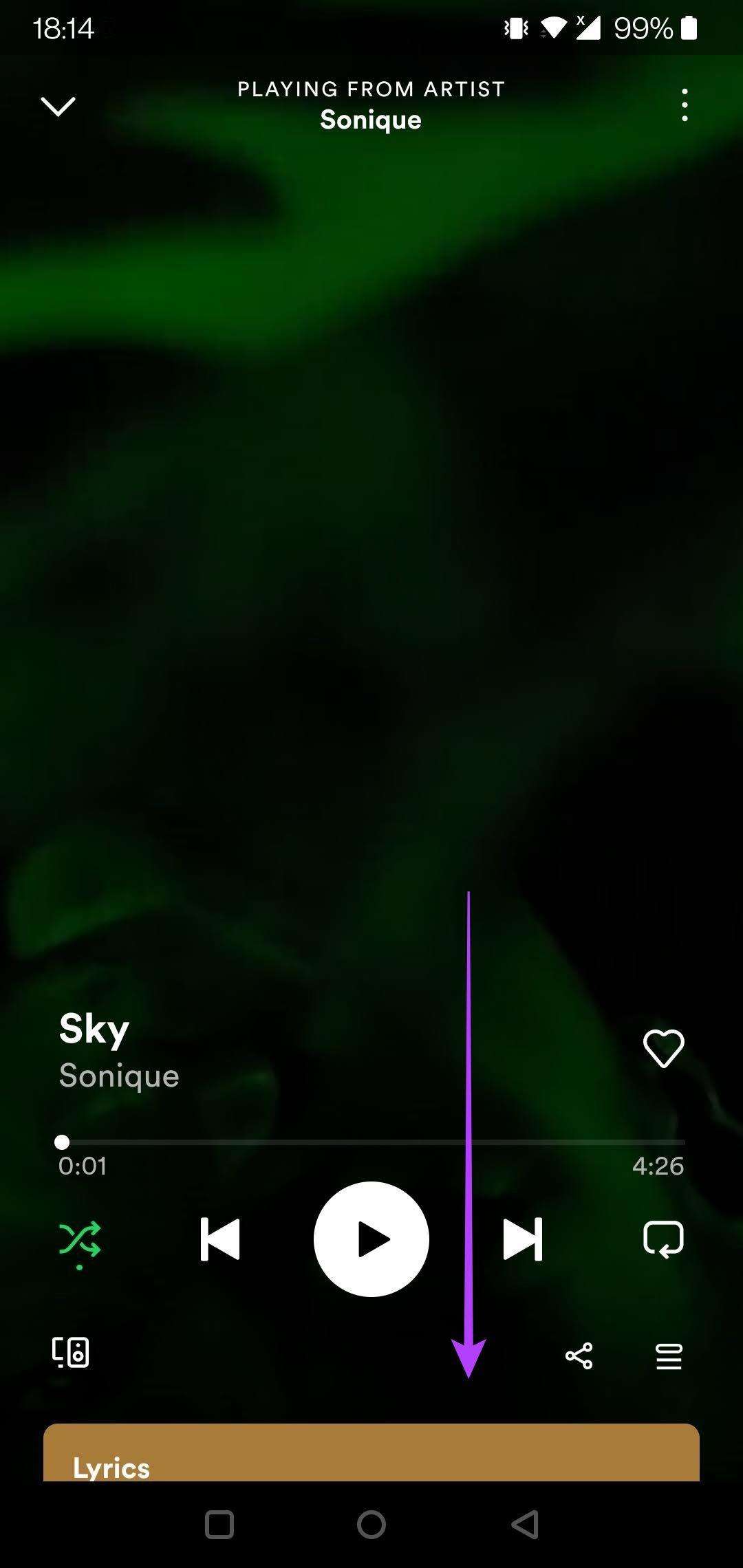
Étape 4 : Certaines chansons mettront en évidence les mots en temps réel (en blanc) pendant la lecture de la chanson.
Étape 5 : Si vous souhaitez voir les paroles de la chanson dans leur intégralité, appuyez sur la carte pour la développer. Faites défiler de haut en bas pour lire les paroles. Appuyez sur le bouton Partager dans le coin inférieur droit pour le partager avec des amis sur d'autres applications.
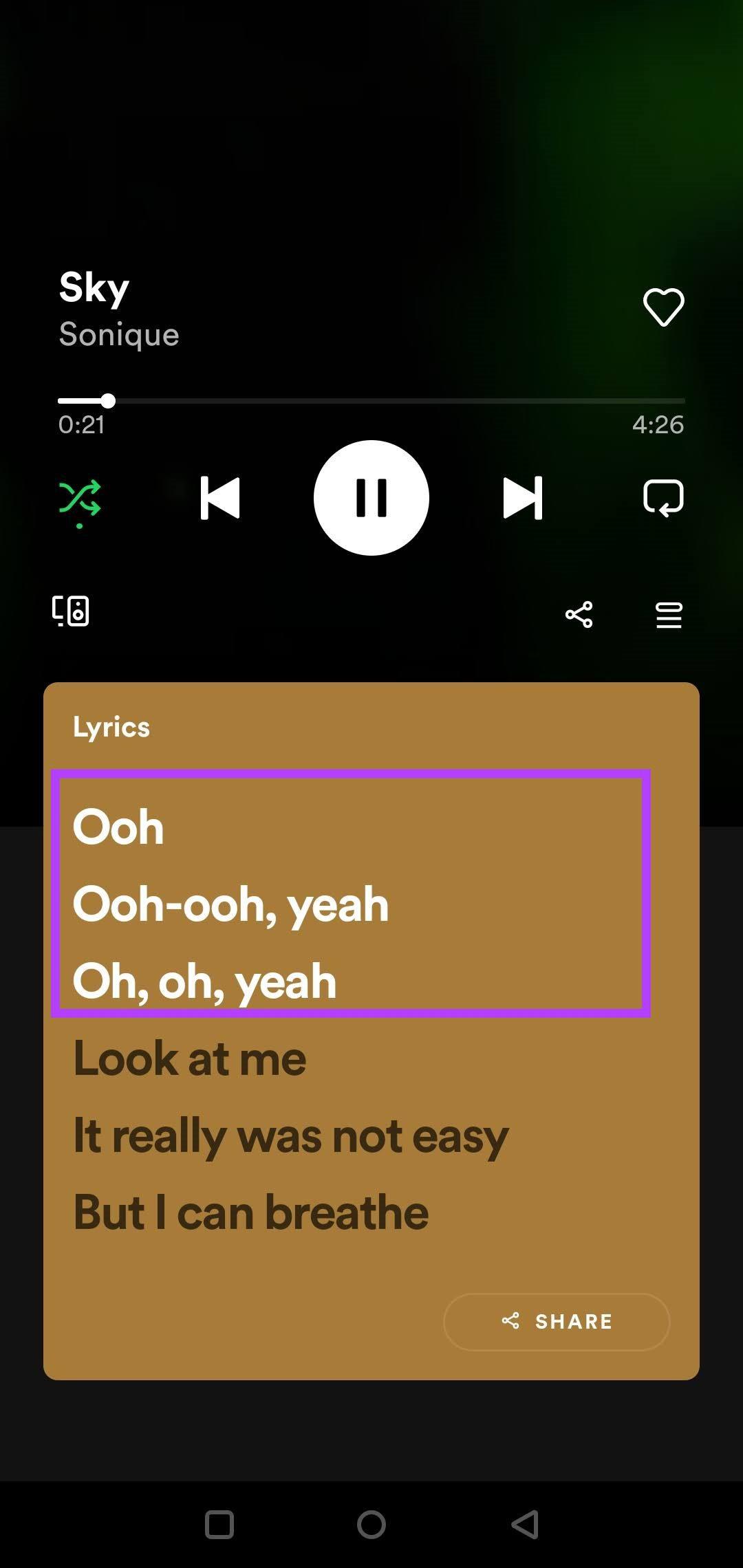
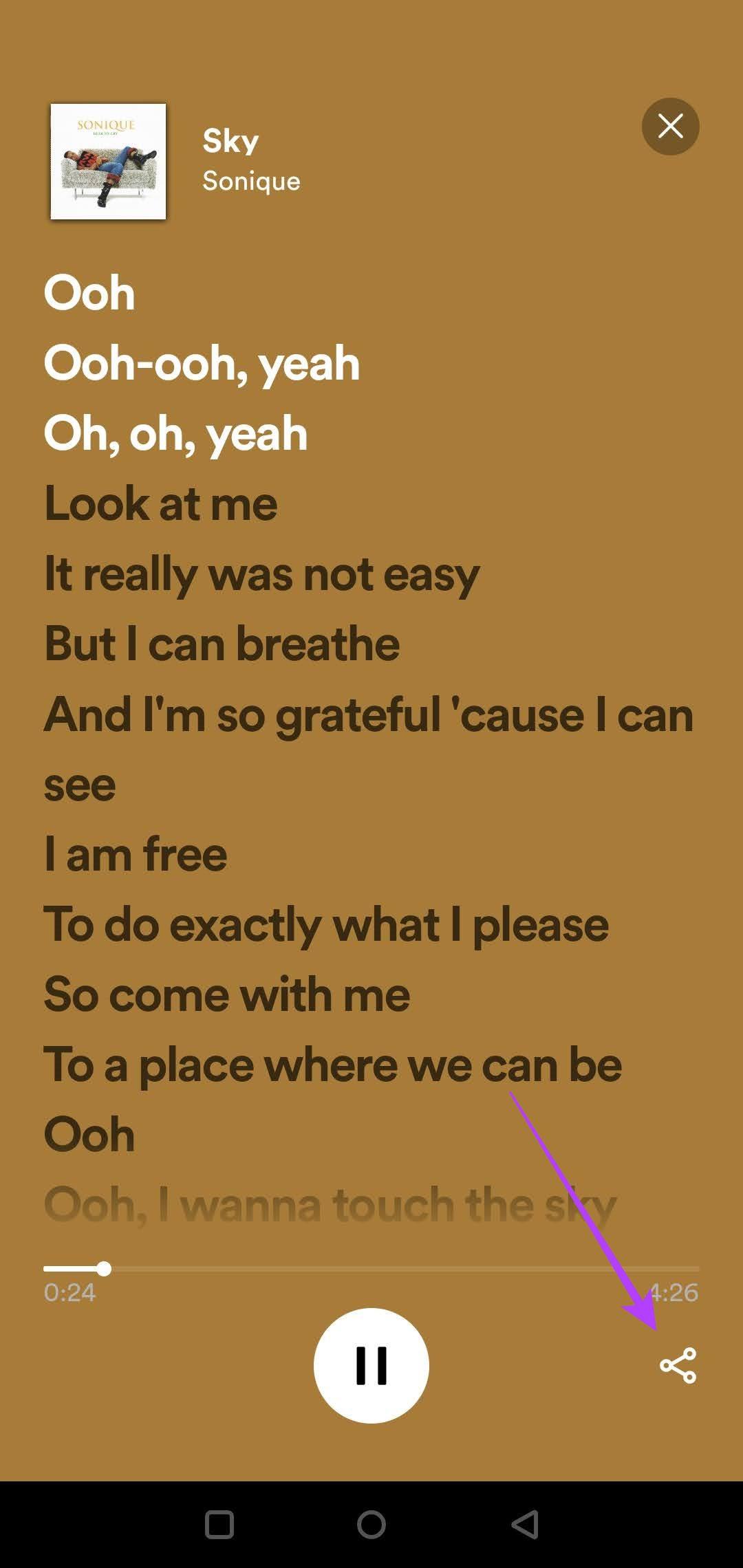
Étape 6 : Si vous souhaitez partager une ligne spécifique, appuyez sur une ligne pour lancer la sélection. Sélectionnez autant de lignes que vous le souhaitez. Après cela, appuyez sur le bouton « Partager » dans le coin inférieur droit.
Étape 7 : Une petite carte sera générée automatiquement. Appuyez dessus pour changer la couleur par défaut. Sélectionnez maintenant l'une des applications en bas pour la partager.
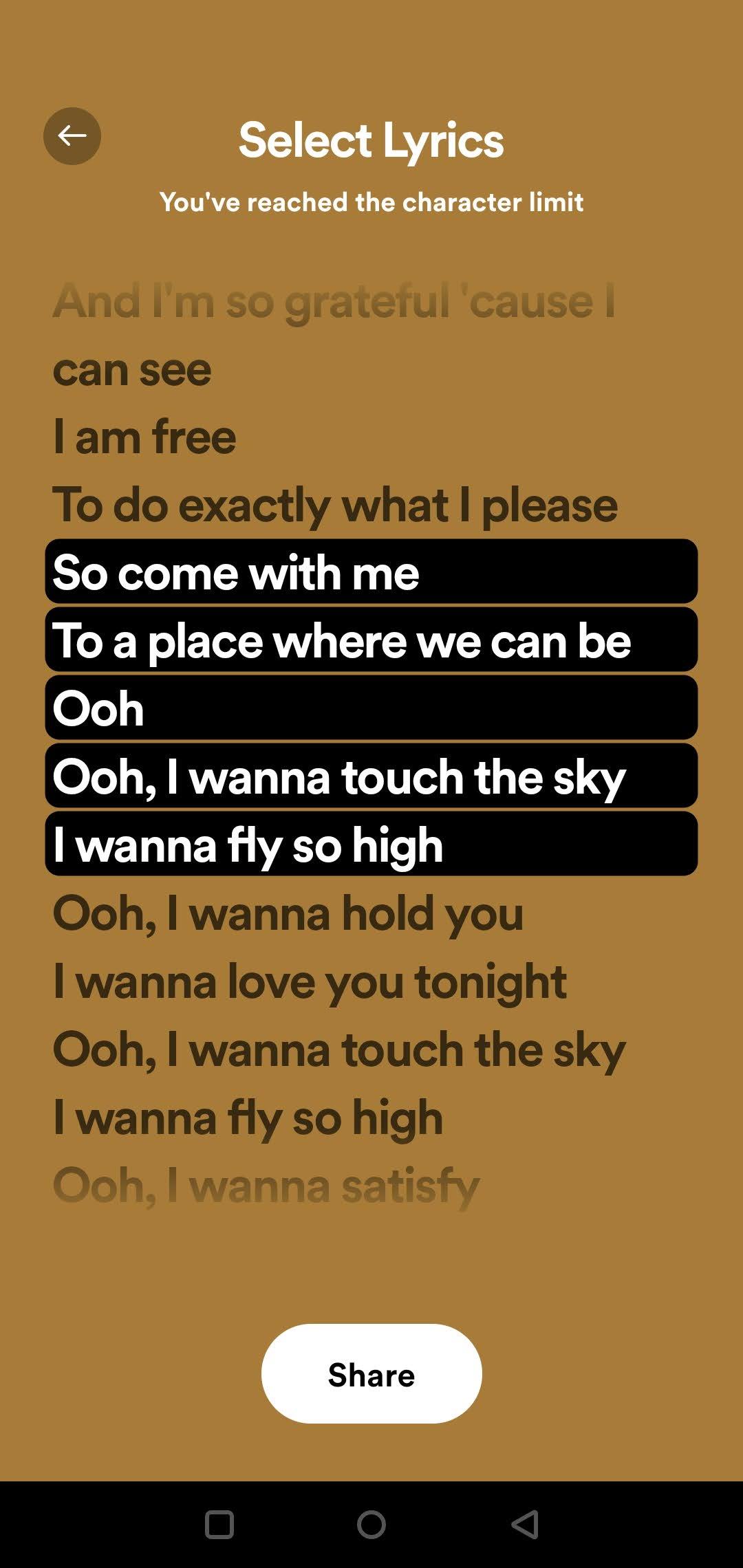
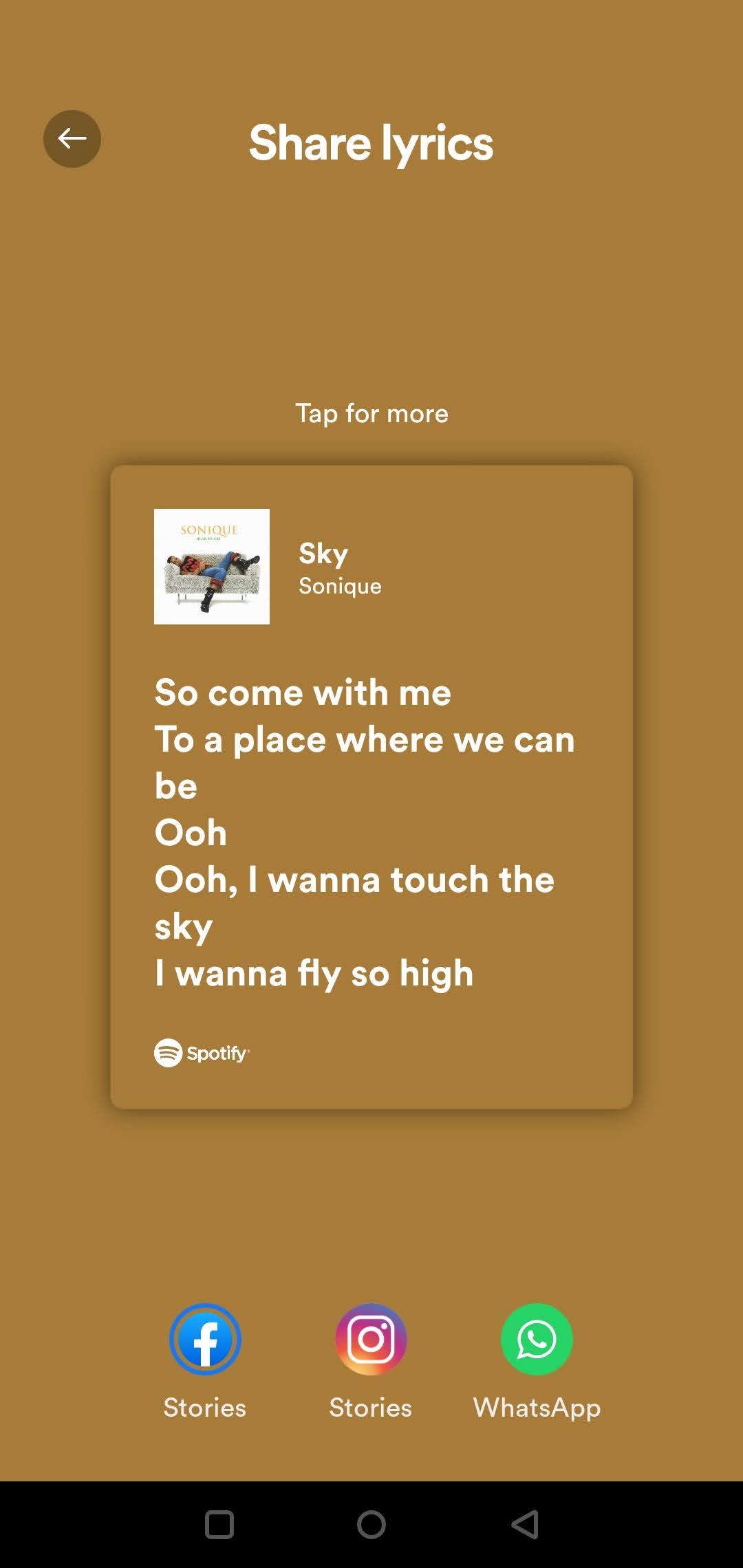
Étape 8 : La fiche des paroles sera partagée sur l'une des applications de réseaux sociaux disponibles avec un lien Spotify vers la chanson. Voici un exemple de ce à quoi cela ressemblera une fois partagé sur WhatsApp.
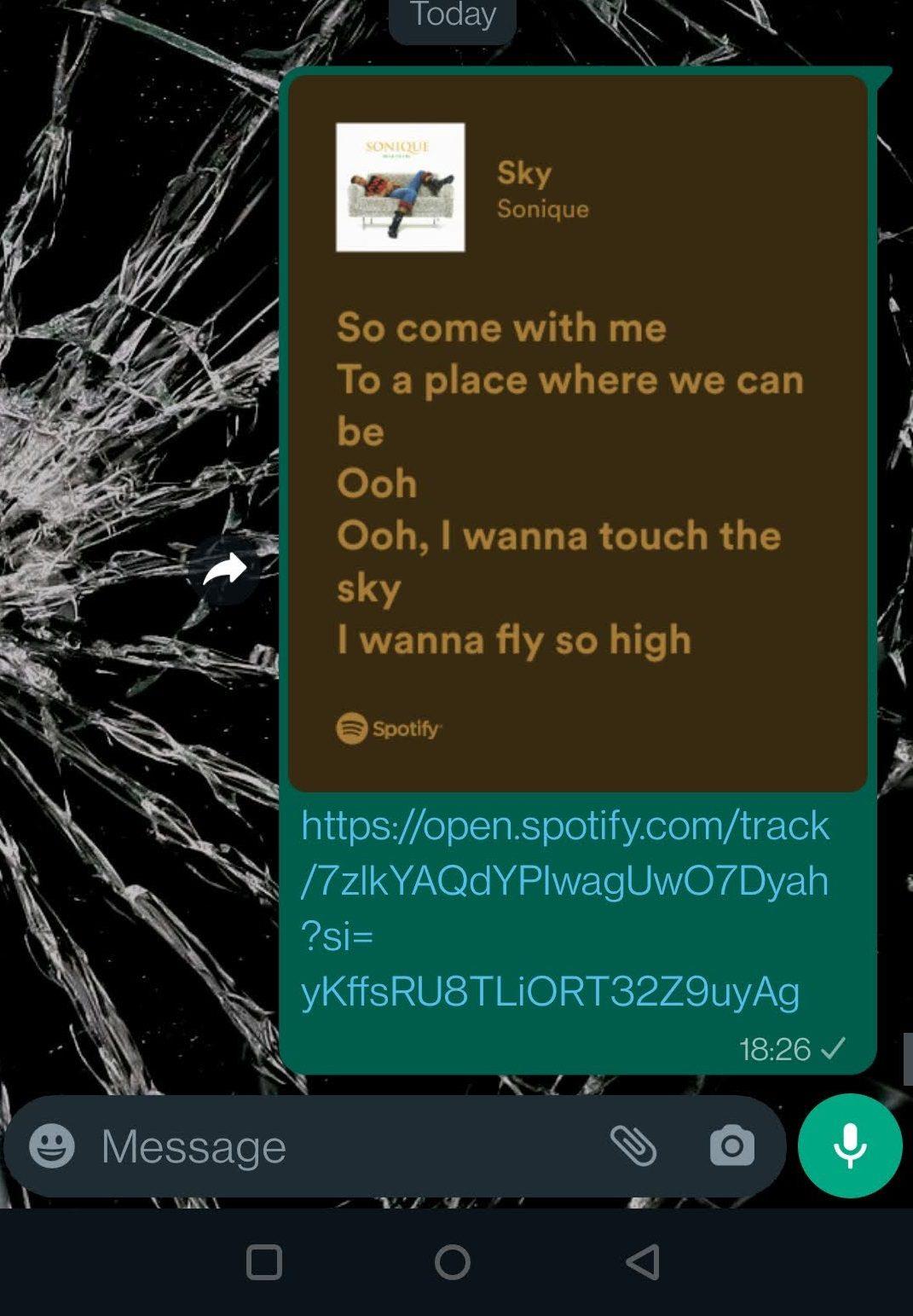
Notez que toutes les chansons sur Spotify ne prennent pas en charge la fonction de paroles car le service s'appuie sur la bibliothèque Musixmatch pour vous montrer les paroles, de nombreuses chansons peuvent ne pas avoir de paroles jointes. C'est possible si les paroles sont absentes de la bibliothèque Musixmatch.
Tout ce que vous avez à faire sur l'application Spotify TV est d'ouvrir l'écran de lecture et de sélectionner le bouton des paroles pour l'afficher.
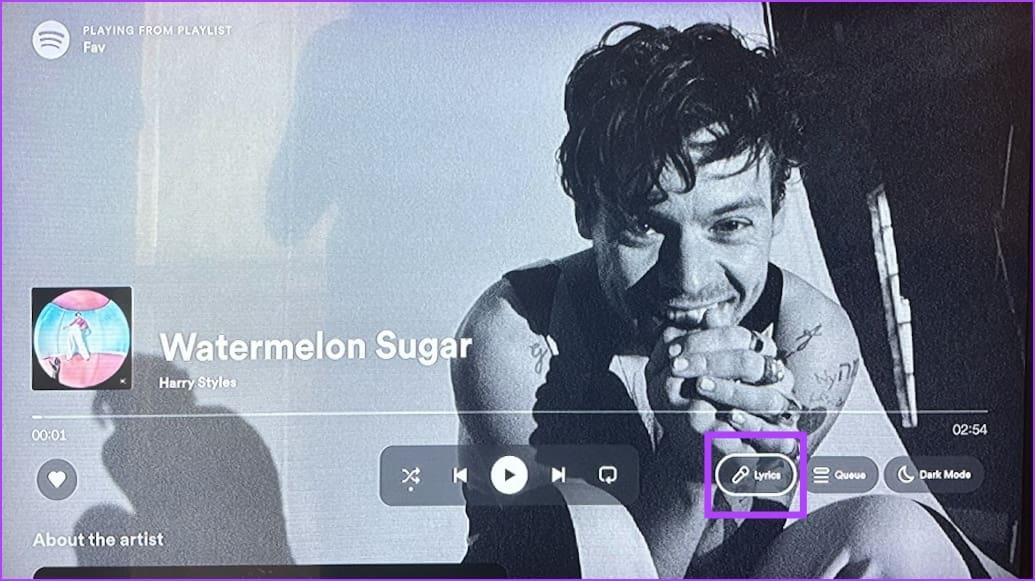
Et voilà, vous pourrez voir les paroles de la chanson sur Spotify sur votre grand écran.
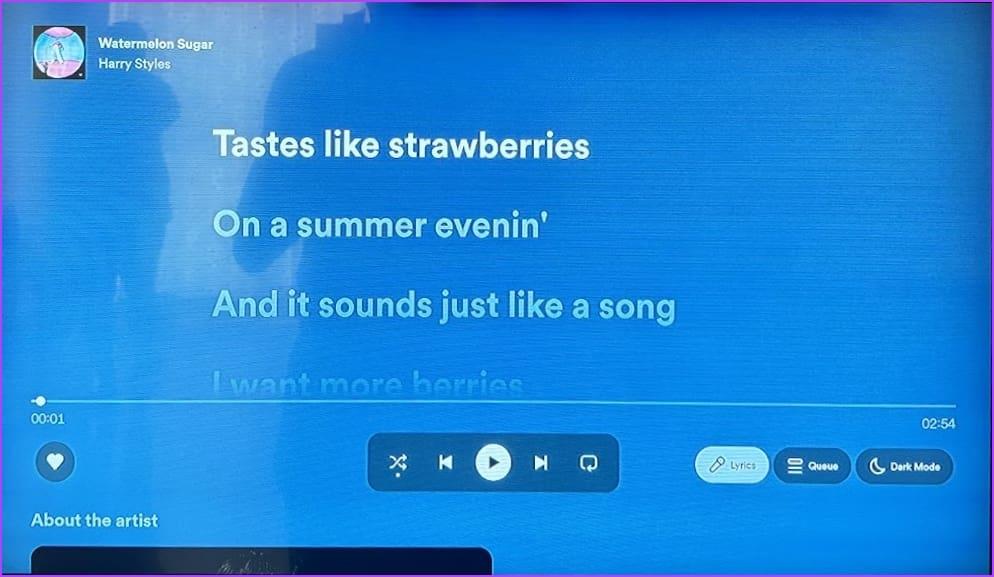
Si vous remarquez des paroles incorrectes ou manquantes, ou si les paroles ne se synchronisent pas avec l'audio, vous pouvez faire quelque chose. S'il y a un problème avec les paroles d'une chanson sur Spotify, vous pouvez facilement signaler et signaler le problème. Voici comment :
Ouvrez l'application Spotify sur votre smartphone et accédez à l'onglet Paroles. Vous trouverez une icône de drapeau, vous pouvez appuyer dessus pour signaler un problème avec les paroles.
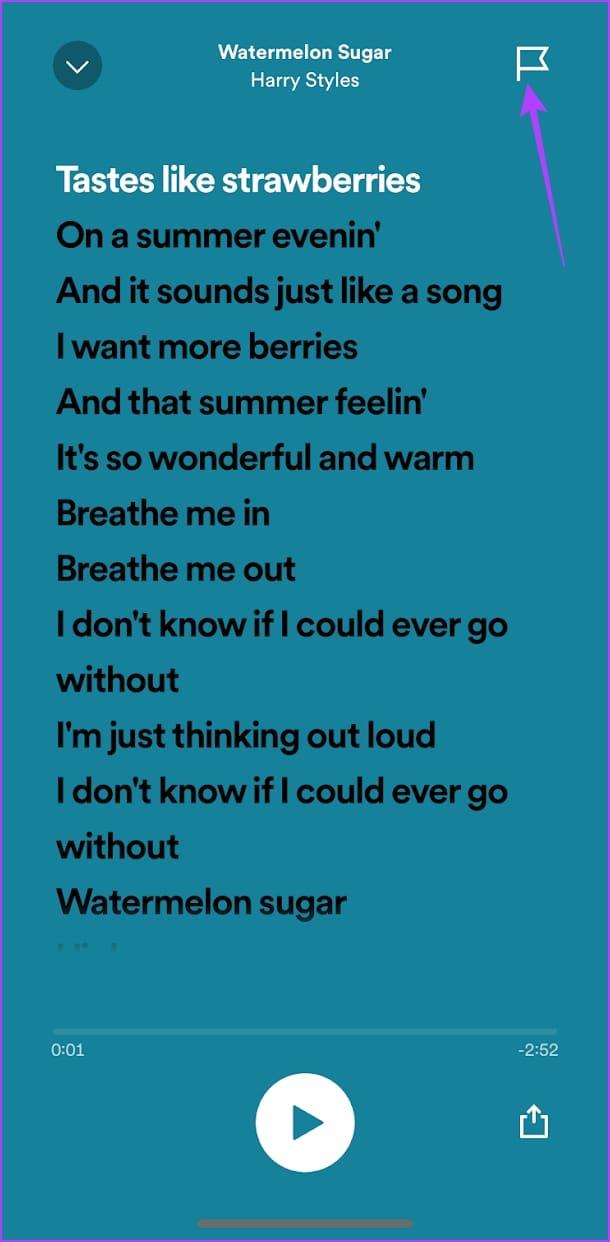
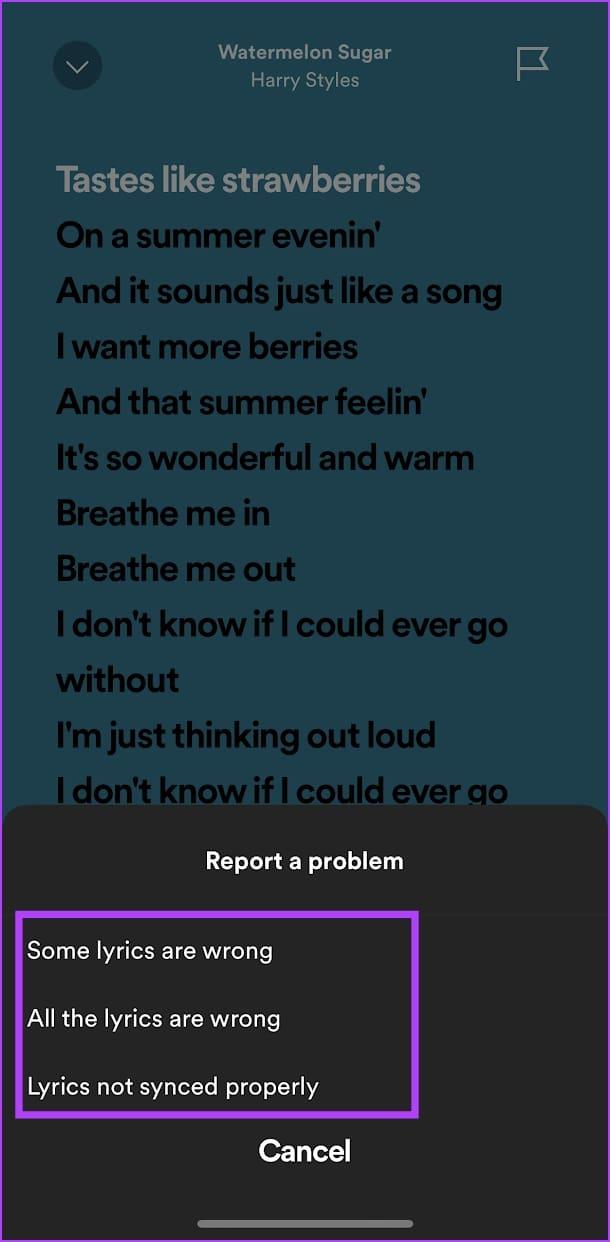
Spotify n'a peut-être pas de paroles attachées à toutes les chansons, vous devrez donc peut-être compter sur un autre service pour cela. Voici quelques-uns des meilleurs endroits sur Internet pour trouver les paroles de chansons.
Genius.com vous montre non seulement les paroles des chansons, mais il fournit également le sens et le contexte avec de nombreux autres œufs de Pâques. C'est de loin le service le plus raffiné que vous puissiez utiliser pour trouver les paroles d'une chanson. Vous pouvez accéder à Genius.com à partir du lien ci-dessous et rechercher la chanson.
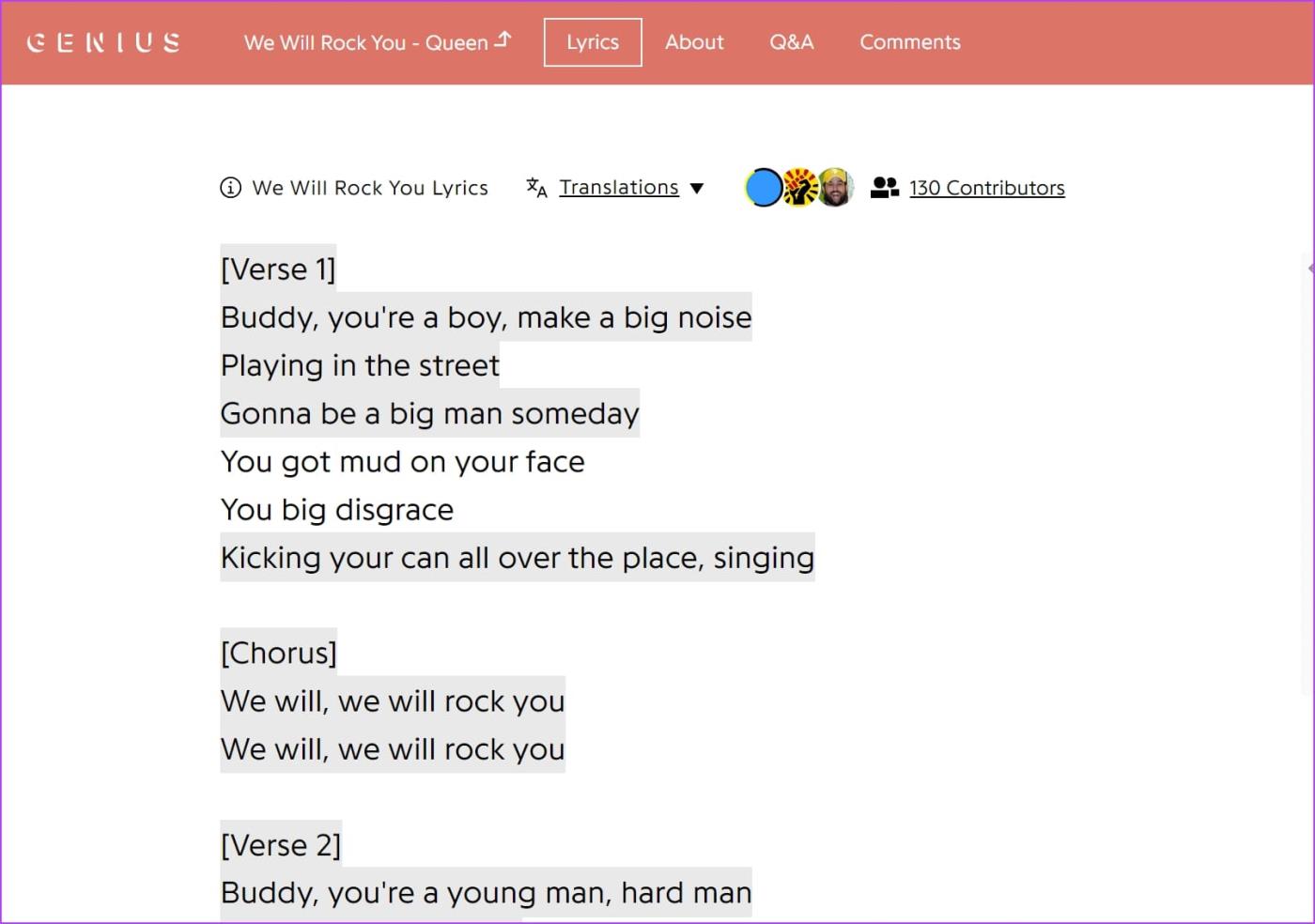
Lyrics.com est encore une autre plateforme que vous pouvez utiliser pour trouver les paroles de chansons sur Internet. Le site Web contient une vaste bibliothèque de paroles et vous pourrez probablement trouver ce qui vous manque sur Spotify. Cependant, le site Web contient quelques publicités pop-up, mais rien qui ne gâche toute l'expérience. Accédez au site Web à partir du lien ci-dessous sur votre ordinateur ou appareil mobile.
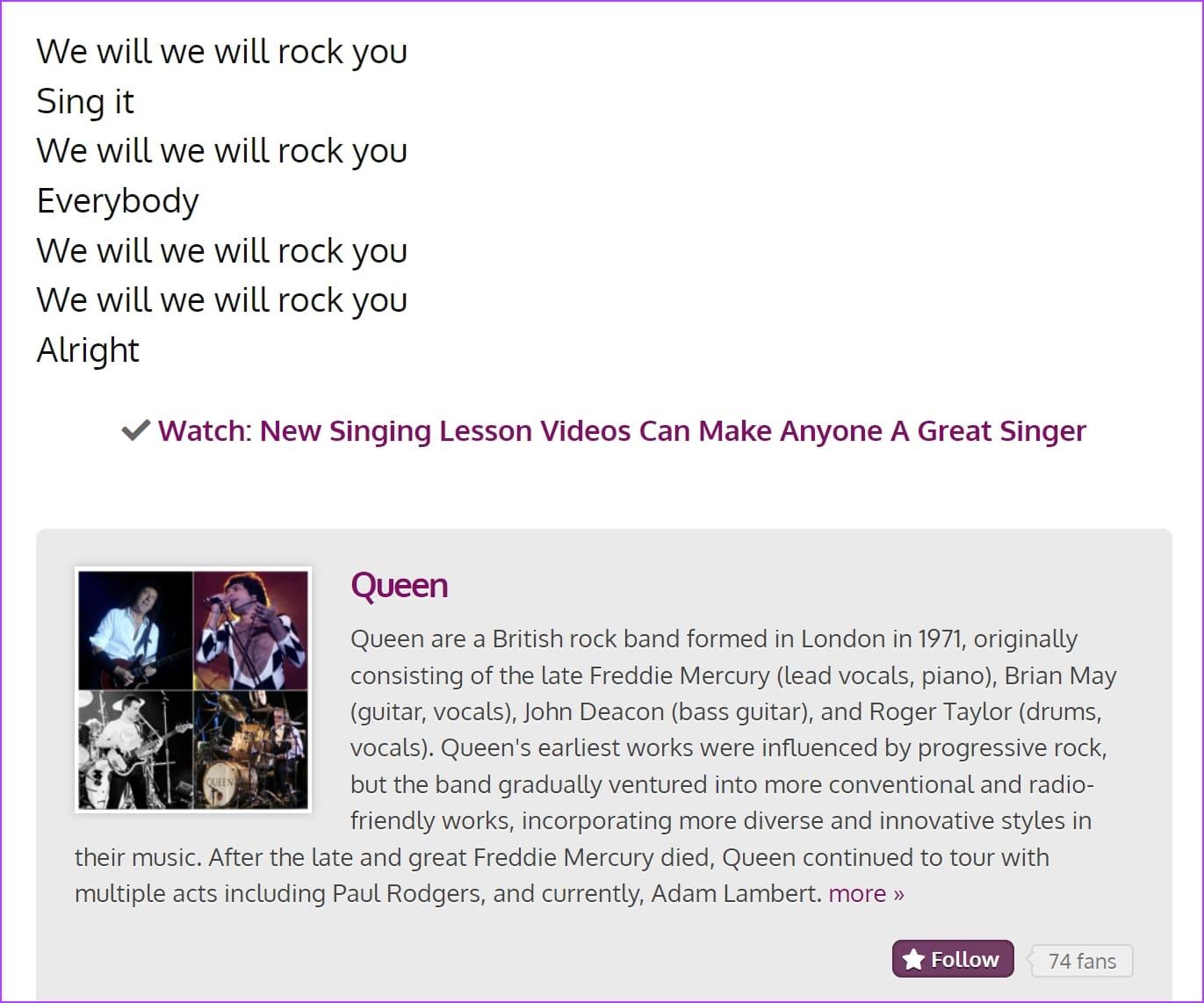
Si vous ne parvenez pas à trouver les paroles d'une chanson dans une langue régionale sur l'un des sites Web ci-dessus, ne vous inquiétez pas. Vous pouvez simplement le rechercher sur Google – et vous trouverez certainement un site Web contenant les paroles correspondant.
Nous espérons que cet article vous aidera à chanter avec une chanson sur Spotify en voyant les paroles. La fonction de paroles de Spotify permet aux amateurs de musique de plonger encore plus profondément dans leur passion musicale et de découvrir la signification de chaque chanson qu'ils ont appris à aimer.
Lisez aussi : Spotify Free vs Premium : Spotify Premium en vaut-il la peine
Vous êtes confronté au problème du logiciel AMD Adrenalin qui ne fonctionne pas ou ne s
Pour corriger l
Apprenez à maîtriser le chat Zoom, une fonctionnalité essentielle pour les visioconférences, avec nos conseils et astuces.
Découvrez notre examen approfondi de l
Découvrez comment récupérer votre Instagram après avoir été désactivé en suivant nos étapes claires et simples.
Découvrez comment savoir qui a consulté votre profil Instagram avec nos solutions pratiques. Sauvegardez votre vie privée tout en restant informé !
Apprenez à créer des GIF animés facilement avec votre Galaxy S22. Découvrez les méthodes intégrées et des applications pratiques pour enrichir votre expérience.
Découvrez comment changer la devise dans Google Maps en quelques étapes simples pour mieux planifier vos finances durant votre voyage.
Microsoft Teams s
Vous obtenez l








